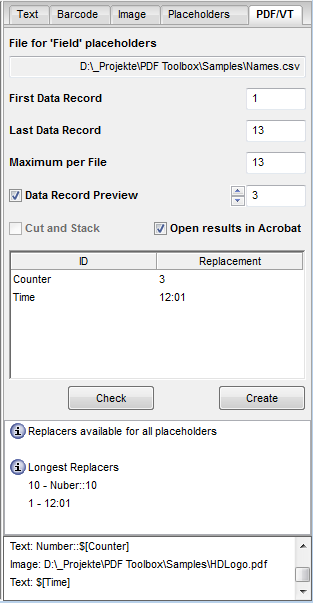
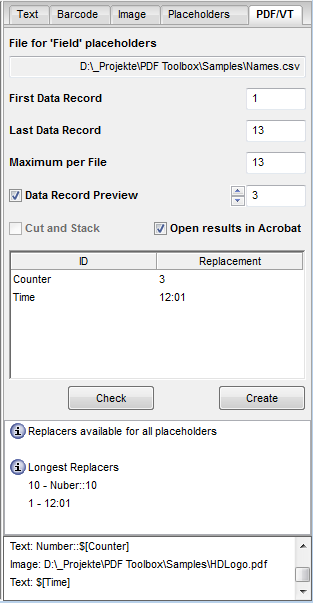
该选项卡的名称根据要创建 PDF/VT 还是 iVDP 文件而改变。
PDF/VT 和 iVDP 是用于可变数据的文件格式。
iVDP 代表“industrial Variable Data Printing”,是 Labelfire 印刷机专用文件格式。跟 PDF/VT 不同,iVDP 不包含整个数据条目,只包含导向各个来源的交叉引用。因此,创建时不计算可变部分,印刷过程中才计算。iVDP 的主要优点为印刷速度高,文件小。它特别适用于大型印刷运行,其中可变元素由文本或条形码组成。对于可变图片,应继续选择 PDF/VT。不同印刷厂之间要交换文件时也应选择 PDF/VT。
创建 iVDP 文件时必须注意,包含数据组的 CSV 文件必须位于对所有用户共享的目录下,Prinect 服务器也必须可访问该目录。此外,必须在两台计算机上安装所有使用的字体。
因为在印刷 iVDP 文件时会针对每页重新计算通过条形码和 VDP 编辑器放置的所有元素,为了不影响印刷速度,不应通过条形码和 VDP 编辑器插入静态元素。
“PDF/VT”和“iVDP”选项卡中的功能只有几点有区别。
在“iVDP”选项卡中,“在 Acrobat 中打开”复选框灰显,没有“创建”按钮,取而代之的是“更正”按钮。
在该区域显示保存有占位符的 CSV 文件的路径。如要更改路径,更换到“占位符”选项卡。见“占位符”选项卡。
第一个数据组/最后一个数据组
输入以哪个数据组开始及结束替换。
每个文件的最大数量
此处默认为位于第一个和最后一个数据组之间的数据组数量。
通过“每个文件的最大数量”可限制一个文件中的数据组数量,因为达到一定大小后无法再高效处理 PDF。
数据组预览
勾选该选项可在 PDF 中直接看到替换。借助箭头键可在数据组间切换。
如勾选了该选项,则在创建 PDF/VT 时数据组在印张上的排布方式可保证裁切后不再需要排序。
例如:
有 400 个数据组可用。每个印张上印刷四个数据组。正常情况下第一张印张上含数据组 1、2、3、4,第二张印张上含数据组 5、6、7、8,以此类推。
如勾选了“双联平订”(“Stack & Cut”)选项,会在第一张印张上放置数据组 1、101、201、301,在第二张印张上放置数据组 2、102、202、302,以此类推。印张会先被堆叠,然后裁切。会出现 4 个印张垛,无需重新排序便可将其堆在一起。
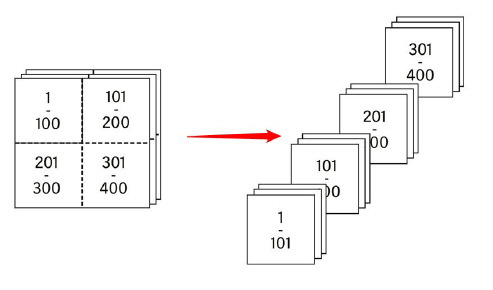
在 Acrobat 中打开(仅在“PDF/VT”选项卡中有)
勾选该选项,以便在点击“应用”后直接在 Acrobat 中显示新创建的 PDF/VT。
点击“检查”按钮,您可以先检查所有动态占位符是否可替换。在状态窗口中,还将为您显示在替换之后最长的数据组。如点击该项,会在预览中自动显示对应的数据组。您可借此检查版式是否可容纳所有条目。包括对二维码,也将检查定义的尺寸是否适合所有数据组。
创建(仅在“PDF/VT”选项卡中有)
点击“创建”按钮会用设置的数值替代动态占位符。期间会生成一个新的 PDF/VT 文档。原始文档不会改变,保留为 iVDP。对于 iVDP 文档,只需关闭条形码和 VDP 编辑器并保存 PDF 文件。因此,“iVDP”选项卡下没有“应用”按钮。
更正(仅“iVDP”选项卡中有)
点击该按钮会更正 iVDP 输出不允许的文本和条形码属性。比如,文本和图形的颜色值只能为 100%,旋转角度只能为 90 度的倍数。